Inscribir agentes
Introducción
Puede inscribir agentes de Workspace Environment Management (WEM) sin configurar Citrix Cloud Connectors. Antes de hacerlo, tenga en cuenta lo siguiente:
- La inscripción se aplica tanto a las máquinas unidas a un dominio como a las que no pertenecen a un dominio.
- En el caso de las máquinas virtuales administradas por Citrix DaaS, se recomienda utilizar el mismo método para conectar el agente a Citrix Cloud que para el VDA, a través del Cloud Connector o el método no unido a un dominio. Ver Determinar qué método de configuración utilizar.
- Para asegurarse de que las máquinas virtuales persistentes se inscriban correctamente:
- Elimine la información específica de la máquina generalizando una máquina virtual antes de crear una imagen. Para obtener información sobre el uso de Sysprep para generalizar una máquina virtual, consulte la documentación del producto de Microsoft: https://docs.microsoft.com/en-us/windows-hardware/manufacture/desktop/sysprep--generalize--a-windows-installation?view=windows-11.
Esta función requiere que seleccione Omitir configuración cuando Instalación del agente y que no habilite la función Descubra Citrix Cloud Connector del servicio CVAD política.
Inscribir agentes
Tiene la flexibilidad de determinar cómo inscribir a sus agentes de WEM. Hay dos formas:
-
Inscríbase por invitación. Esto requiere la consola web. Se puede invitar a los usuarios a participar en el proceso de inscripción.
-
Inscríbase con el token portador o el cliente seguro de API. Esto no requiere la consola y no requiere que los usuarios participen en el proceso de inscripción.
Inscribirse por invitación
Para administrar los dispositivos de usuario de forma remota y segura, inscriba los dispositivos de usuario en WEM.
El flujo de trabajo general para inscribirse por invitación es el siguiente:
-
En Gestionar > Consola web > Inscripción > Invitaciónhabilitar Inscríbete por invitación y, a continuación, genere una clave de inscripción.
-
En la máquina agente, instale la clave de inscripción mediante la herramienta de inscripción.
- Abra el símbolo del sistema como administrador.
-
Ejecute el siguiente comando. (Reemplace
<enrollment key>con la clave real).Citrix.Wem.Agent.EnrollmentUtility.exe configenrollmentkey -k <enrollment key>
Consejo:
- La herramienta de inscripción, Citrix.Wem.Agent.EnrollmentUtility.exe, está disponible en la carpeta de instalación del agente. Para obtener más información, consulte Herramienta de inscripción.
- Al preparar una imagen maestra, puede instalar el agente en la imagen maestra. A continuación, utilice la imagen maestra como plantilla para crear máquinas para los usuarios. De esta manera, no es necesario instalar la clave de inscripción para cada agente.
-
En Gestionar > Consola web > Inscripción > Invitación, envíe una invitación de inscripción a los usuarios.
Una vez que los usuarios reciben la invitación, pueden inscribir sus dispositivos con el código de invitación. Ver Inscribir al agente con un código de invitación.
Una vez que un dispositivo se inscribe, se administra y aparece en Gestionar > Consola web > Inscripción > Agentes inscritos. Puede agregarlo al conjunto de configuraciones que quiera para una administración precisa. Ver Administrar el agente inscrito.
Inscribir al agente con un código de invitación
Importante:
La inscripción de un agente requiere permisos de administrador local.
Como usuarios, reciben el siguiente correo electrónico de invitación:
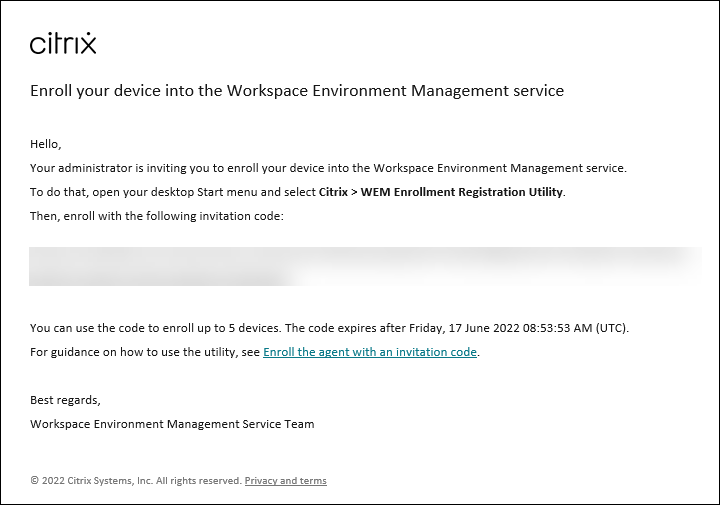
Inscriba su dispositivo con el código de invitación de la siguiente manera:
-
Abra el menú Inicio de su escritorio y seleccione Citrix > Utilidad de registro de inscripción de WEM.
Consejo:
Si la utilidad no está disponible en el menú Inicio, vaya a la carpeta de instalación del agente WEM y abra Citrix.Wem.Agent.Enrollment.RegUtility.exe.
-
En Utilidad de registro de inscripción, compruebe que el estado de la clave de inscripción es Instalado y haga clic en Agente de inscripción.
Nota:
Si el estado de la clave de inscripción no es Instalado, póngase en contacto con el administrador.
-
En Agente de inscripción ventana, pegue el código de invitación (copiado del correo electrónico de invitación) y haga clic en Empezar a inscribirse.
Si el agente se inscribe correctamente, verá el siguiente mensaje: El agente se ha inscrito correctamente. Puede hacer clic en Cerrar Para volver a Utilidad de registro de inscripción, que muestra la siguiente información:
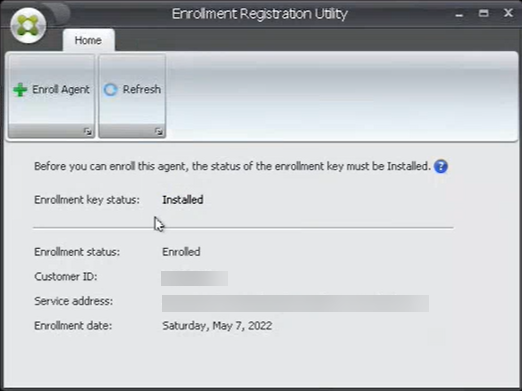
Nota:
La inscripción con el token de portador o el cliente seguro de API no requiere la participación de la clave de inscripción. Si usas el método Utilidad de registro de inscripción para comprobar el estado de inscripción en un equipo agente inscrito con el token de portador o el cliente seguro de API, el Estado de la clave de inscripción aparece como No instalado y el Estado de inscripción aparece como Inscrito.
Inscríbase con el token portador o el cliente seguro de API
Para inscribir un equipo agente, realice los siguientes pasos:
-
Inicie sesión en Citrix Cloud y obtenga un token de portador o un cliente seguro de API para la autenticación en el servicio API de Citrix. Para obtener información sobre cómo generar un cliente seguro de API y un token de portador, consulte Introducción a las API de Citrix Cloud.
-
Inicie sesión en el equipo que tiene instalado el agente.
-
Abra una ventana del símbolo del sistema.
-
Para inscribir el agente con el token de portador, escriba el siguiente comando:
Citrix.Wem.Agent.EnrollmentUtility.exe enroll --customer "customerid" --bearer "bearertoken" --url "api.wem.cloud.com"
Consejo:
Al usar un token de portador, tenga en cuenta que la URL base es única para cada región. Para obtener más información, consulte URL base. Si no se especifica, se utiliza la dirección URL de la región de EE. UU. (api.wem.cloud.com).
-
Para inscribir el agente con el cliente seguro de API, escriba el siguiente comando:
Citrix.Wem.Agent.EnrollmentUtility.exe enroll --customer "customerid" --clientid "clientid" --clientsecret "clientsecret" --authurl "api-us.cloud.com" --url "api.wem.cloud.com"
Consejo:
- Cuando utilice un cliente seguro, tenga en cuenta que hay dos direcciones URL.
- La primera URL es la URL de autenticación, que es única para cada región. Para obtener más información, consulte Get started with Citrix Cloud APIs. Si no se especifica, se utiliza la dirección URL de la región de EE. UU. (api-us.cloud.com).
- La segunda URL es la URL base, que también es única para cada región. Para obtener más información, consulte URL base. Si no se especifica, se utiliza la dirección URL de la región de EE. UU. (api.wem.cloud.com).
-
Como alternativa, en el paso 3, cree un archivo de configuración en formato JSON y utilice el archivo con el siguiente comando:
Citrix.Wem.Agent.EnrollmentUtility.exe enroll --config "configfilepath"
Nota:
Se recomienda eliminar el archivo de configuración después de la inscripción, ya que el archivo contiene información confidencial.
El formato del archivo de configuración es el siguiente:
Consejo:
Al utilizar un token de portador o un cliente seguro, puede dejar vacíos los campos correspondientes.
{
"CustomerId": The Citrix Cloud customer ID,
"ClientId": The secure client ID of the Citrix Cloud API client,
"ClientSecret": The secure client secret of the Citrix Cloud API client,
"AuthUrl": The base URL of the Citrix Cloud API used to get the bearer
token,
"BearerToken": The Citrix Cloud bearer token,
"BaseUrl": The base URL of the WEM RESTful APIs
}
<!--NeedCopy-->
Salida de ejemplo:

Administrar el agente inscrito
Después de inscribir un agente, utilice la consola de administración para vincularlo a un conjunto de configuración deseado para una administración precisa.
- En la consola web, vaya a Objetos de directorio y, a continuación, agregue el equipo agente a un conjunto de configuraciones. Ver Objetos de directorio.
- En la consola heredada, vaya a Objetos de Active Directory > Máquinas y, a continuación, agregue el equipo agente a un conjunto de configuraciones. Ver Objetos de Active Directory.
- Para obtener información sobre cómo agregar máquinas no unidas a un dominio, consulte Administración de máquinas no unidas a un dominio.
Nota:
- Después de agregar una máquina inscrita que no está unida a un dominio, el agente primero se registra con el Sitio predeterminado configuration o el conjunto de configuración Agentes no enlazados configuración establecida (si está habilitada). Una vez registrado el agente, puede agregar el equipo a otros conjuntos de configuración.
Creación y rotación de claves
Se crea una clave de servicio en la nube cuando un agente se inscribe correctamente en WEM. Tenga en cuenta las siguientes reglas:
- La clave caduca en 90 días. Una vez que caduque, el agente debe conectarse al servicio WEM para rotar la clave. De forma predeterminada, el agente se conecta automáticamente para rotar la clave 14 días antes de la expiración.
- La clave caducada se conserva durante 180 días. El agente debe rotar la clave en un plazo de 180 días. Después de eso, se eliminará la clave.
- Si se elimina la clave, el agente que utiliza la clave ya no podrá conectarse al servicio WEM. Se debe volver a inscribir al agente.
Nota:
Un cambio de identidad puede provocar una discrepancia entre la clave de servicio y la identidad del agente. Un cambio de identidad puede ocurrir, por ejemplo, cuando un equipo agente se une o abandona un dominio. En ese caso, debe permitir que el agente se conecte al servicio WEM cuando la clave aún sea válida para que el agente pueda rotar la clave.
Herramienta de inscripción
La herramienta de inscripción de agentes, Citrix.Wem.Agent.EnrollmentUtility.exe, está disponible en la carpeta de instalación del agente WEM. De forma predeterminada, el agente se instala en la siguiente carpeta predeterminada.
-
C:\Archivos de programa (x86)\Citrix\Agente de administración del entorno de Workspace(en sistemas operativos de 64 bits) -
C:\Archivos de programa\Citrix\Workspace Environment Management Agent(en sistema operativo de 32 bits)
Opciones de línea de comandos con la herramienta de inscripción
La herramienta tiene las siguientes opciones:
| Parámetro | Descripción |
|---|---|
| estado | Muestra el estado de inscripción actual del equipo agente. |
| inscribirse | Inscribe el equipo agente en el servicio Citrix Workspace Environment Management. |
| ConfigEnrollmentKey | Configura la clave de inscripción. |
| ayuda | Muestra más información sobre un comando específico. |
| version | Muestra información de la versión de la herramienta. |
Por ejemplo, para mostrar el estado de inscripción del agente, escriba el siguiente comando:
Citrix.Wem.Agent.EnrollmentUtility.exe status
La herramienta proporciona las siguientes opciones para la inscripción:
| Parámetro | Descripción |
|---|---|
| –config | Lee las configuraciones de un archivo de configuración en formato JSON. |
| -c, –cliente | El ID de cliente de Citrix Cloud. |
| -b, –portador | El token de portador de Citrix Cloud. |
| –clientid | El ID de cliente seguro del cliente de API de Citrix Cloud. |
| –clientsecret | El secreto de cliente seguro del cliente API de Citrix Cloud. |
| –authurl | La URL base de la API de Citrix Cloud utilizada para obtener el token de portador. Predeterminado: ‘api-us.cloud.com’. |
| -u, –url | La URL base de las API RESTful de WEM. Predeterminado: ‘api.wem.cloud.com’. |
| -f, –fuerza | Inscribe el equipo agente independientemente de su estado de inscripción actual. Valor predeterminado: false. |
| -k, –llave | Establece la clave de inscripción. |
| -f, –fichero | Lee la clave de inscripción de un archivo y establece la clave de inscripción. |
| -s, –estado | Muestra el estado actual de la clave de inscripción. |
| –help | Muestra la ayuda del cmdlet. |
| –version | Muestra información de la versión de la herramienta. |
Códigos de devolución
La herramienta puede devolver los siguientes códigos:
| Código | Descripción |
|---|---|
| 0 | Sin error |
| 1 | Argumentos no válidos |
| 2 | Permisos insuficientes |
| 3 | El servicio de host de agente no está listo |
| 4 | Error al llamar a API remotas |
| 100 | Excepción no controlada |
| 1000 | Agente no inscrito |
| 1001 | Agente actualmente inscrito. Al inscribir el agente, la operación se omite a menos que se especifique la opción ‘–force’. |
| 2000 | Clave de inscripción no instalada |
| 2001 | Clave de inscripción instalada |
Anular la inscripción del agente
Para anular la inscripción del agente, utilice el instalador del agente al desinstalar el agente, con el siguiente comando:
citrix_wem_agent_bundle.exe /uninstall Disenroll=1
Después de desinstalar el agente, se quita la siguiente clave del Registro:
HKEY_LOCAL_MACHINE\SOFTWARE\Citrix\WEM\Agent\EnrollmentData